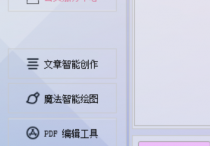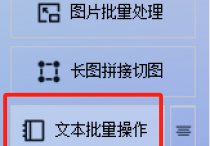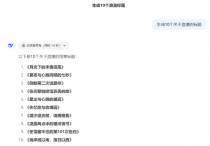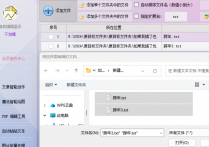使用办公软件快速提取txt文档中关键字所在行的内容并生成新文件保存到指定路径中,轻松掌握提高工作效率的方法
在处理大量TXT文档时,手动筛选关键字所在行并整理成新文件不仅耗时费力,还容易遗漏关键信息。无论是数据分析、日志整理还是内容归档,低效的文本处理都会拖慢工作进度。首助编辑高手专为解决这一痛点而生!它支持一键提取TXT文档中指定关键字所在行的内容,并自动生成新文件保存到指定路径,让繁琐的文本处理变得高效又精准,助你轻松提升办公效率!
1.批量导入文件:在软件的文本批量操作板块中,点击“添加文件”按钮,选择并导入需要提取内容的多个TXT文本文档。
2.选择提取内容功能:在导入文件后,下方的功能栏中选择“提取内容”功能。
3.设置提取关键字:在提取内容的功能设置中,找到“提取关键字”选项,输入你想要提取的多个关键字,并设置提取所在行同行的内容。
4.设置保存位置:为新生成的文本文件选择一个保存位置,可以选择覆盖原文件(但通常不建议),或者将新文件保存到指定的新文件夹中。
5.开始提取:确认所有设置无误后,点击“批量提取内容”按钮,软件将开始按照设定的条件提取文本内容。
6.查看提取结果:提取完成后,打开指定的新文件夹,查看提取出来的内容,确保关键字所在行的内容已被正确提取并保存。
7.对比原文档:最后也可以打开原文档进行对比,原文档内容比新内容多,说明提取成功。
通过首助编辑高手的智能提取功能,即使是面对海量TXT文档,也能快速定位关键字行并批量导出新文件。无论是按关键词筛选日志、提取数据报表中的特定行,还是归档会议记录中的关键内容,软件都能精准完成,彻底告别手动筛选的繁琐与错误风险。